5 Características y configuraciones ocultas en Microsoft Word 2016
Oficina De Microsoft Microsoft Word / / March 19, 2020
Ultima actualización en

Use estos consejos y trucos poco conocidos de Microsoft Word 2016 para hacer su vida más fácil y tal vez incluso impresionar a sus amigos y colegas.
Microsoft Word es uno de los programas más populares en el arsenal de Microsoft Office. Desde estudiantes hasta escritores profesionales, todos parecen usarlo. Si bien es una herramienta simple de procesamiento de texto, también contiene algunas gemas ocultas que pueden hacer que usar Microsoft Word 2016 sea aún mejor. Conozca algunas de sus funciones y configuraciones ocultas y comience a aumentar su productividad y a mejorar sus documentos.
1. Cambiar su fuente predeterminada
Si descubre que lo primero que hace cada vez que abre Word es cambiar la fuente, este consejo puede ahorrarle mucho tiempo y esfuerzo. Por ejemplo, si su oficina requiere que todos los documentos estén en Arial o si usted es un estudiante y tiene que usar Times New Roman, esto puede configurar Word para usar estas fuentes automáticamente.
Simplemente haga clic en la flecha emergente en la esquina derecha de la configuración de fuente en la cinta. Esto abrirá un cuadro de diálogo. Establezca la fuente predeterminada a lo que prefiera.
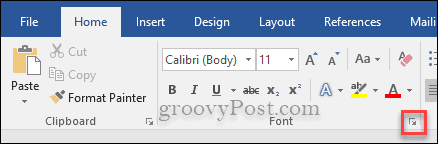
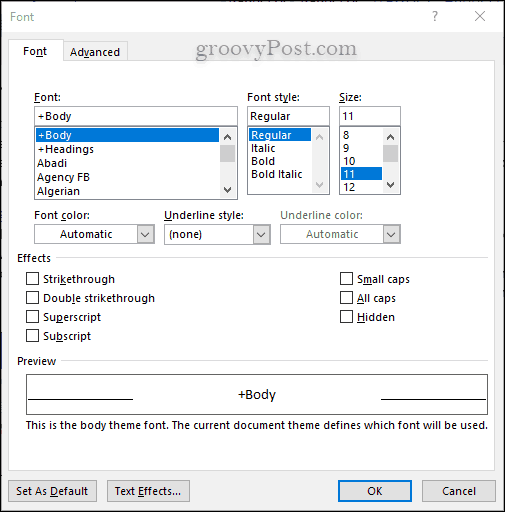
2. Dile a Word lo que quieres hacer
¿Alguna vez has notado las palabras junto a una pequeña bombilla en la parte superior de Word? Si haces clic en las palabras Dime que quieres hacer, puede buscar rápidamente una acción o comando sin buscarlo en los menús. ¿Necesita insertar una imagen o algo más? Búscalo rápidamente con esta función.
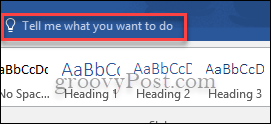
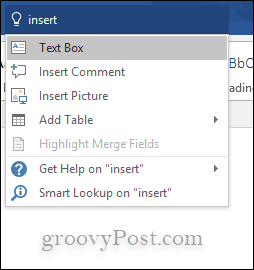
3. Sin distracciones: Ocultar la cinta de opciones y el modo de lectura
A veces, todas las campanas y silbatos que hacen que Microsoft Word funcione lo distraen de lo que está escribiendo o revisando. Si esto es un problema para usted, o si simplemente no tiene ganas de mirar el menú de la cinta, puede ocultarlo. Todo lo que tienes que hacer es presionar Ctrl + F1. No es necesario descargar ninguno de los procesadores de texto sin distracciones que existen. La opción está justo en Word. También puede leer un documento sin distracciones utilizando el Modo de lectura.
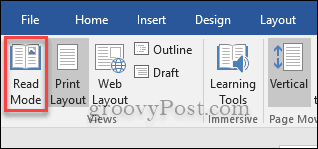
4. Ver documentos uno al lado del otro
Windows le permite poner dos ventanas una al lado de la otra, pero ¿sabía que Microsoft Word le permite hacer lo mismo con dos documentos dentro de su programa? Abra los dos documentos que le gustaría ver y luego haga clic en la pestaña Ver en la cinta y luego haga clic donde dice Ver lado a lado.
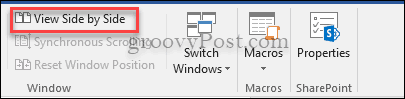
5. Cálculos en Word
Calculadoras y Sobresalir no son los únicos lugares donde puedes hacer cálculos simples. Microsoft Word tiene un comando de cálculo incorporado. Para poder utilizar este comando rápidamente, debe agregarlo a su Barra de herramientas de acceso rápido. Ir Archivo> Opciones> Barra de herramientas de acceso rápido> Todos los comandos y ahora agregue Calcular.
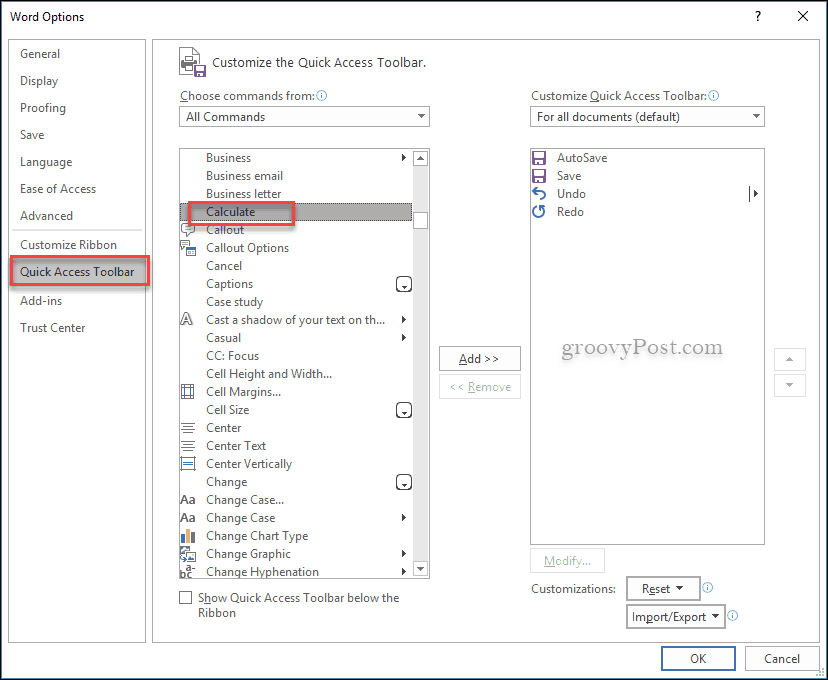
Para probarlo, escriba un cálculo simple como este: = 5 + 5. Resalte el cálculo, luego haga clic en el pequeño círculo ahora en la Barra de herramientas de acceso rápido y la respuesta aparecerá en la esquina inferior izquierda de su documento.
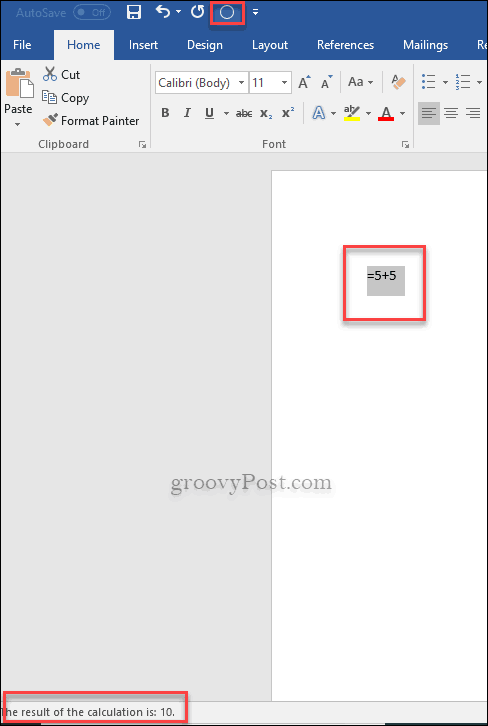
Estas son solo cinco características poco conocidas que pueden ayudarlo a explorar documentos de Word. Asegúrese de revisar nuestro otro Consejos de Microsoft Word 2016 para mas ideas
¿Cuál es tu característica oculta favorita de Word 2016? Cuéntanos sobre esto en los comentarios.



